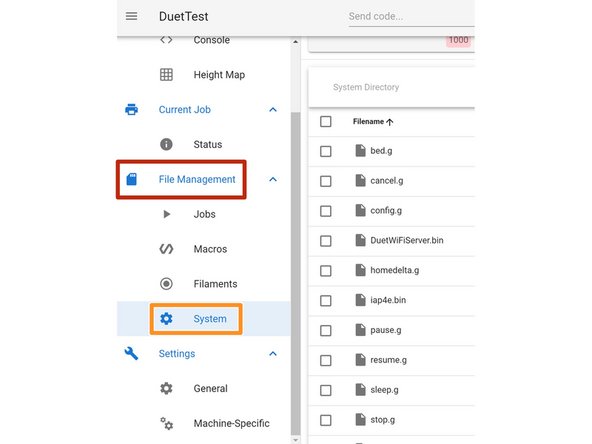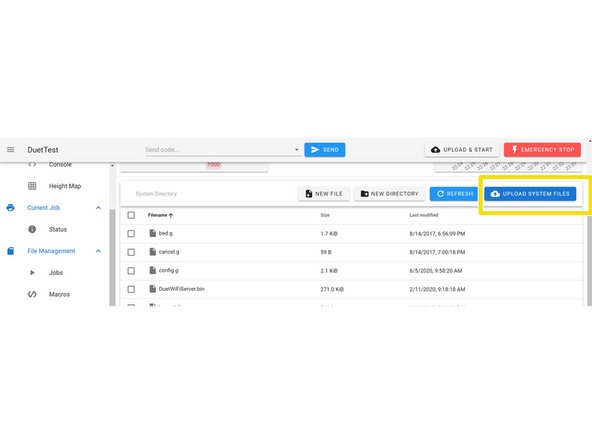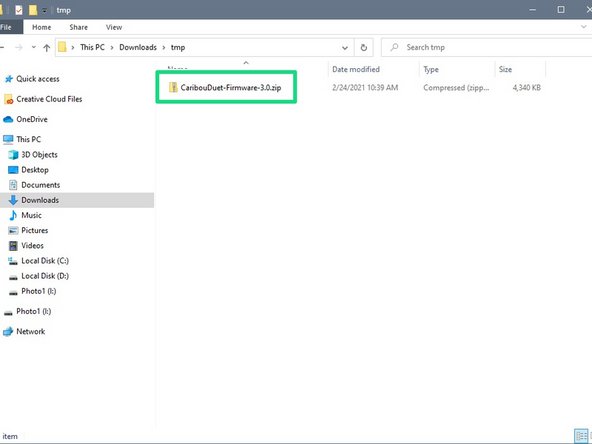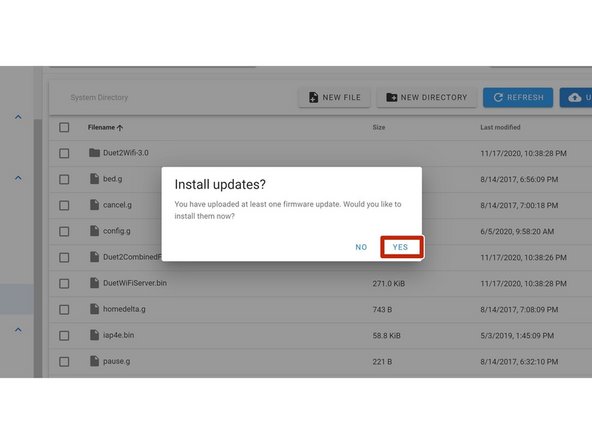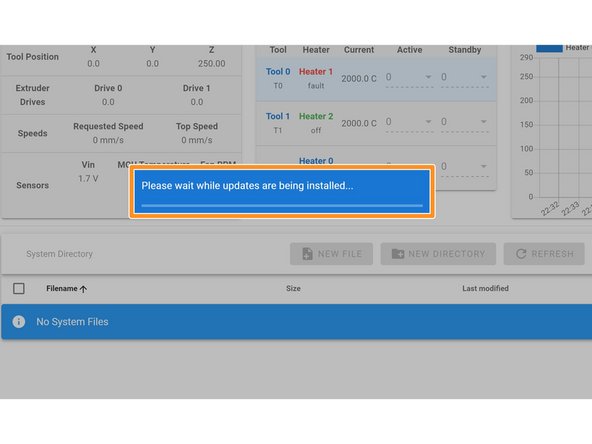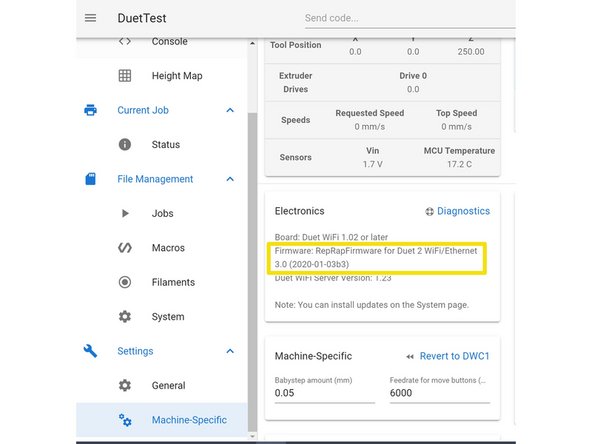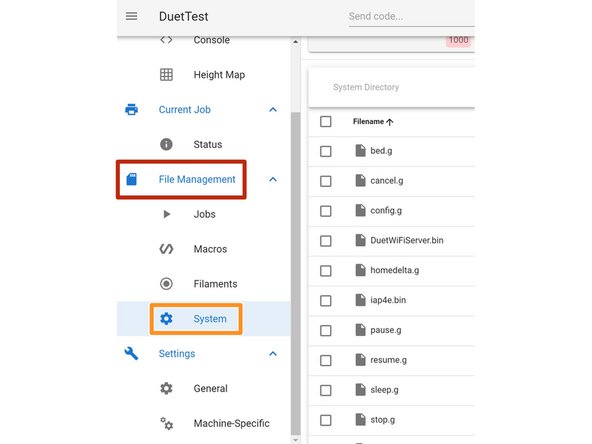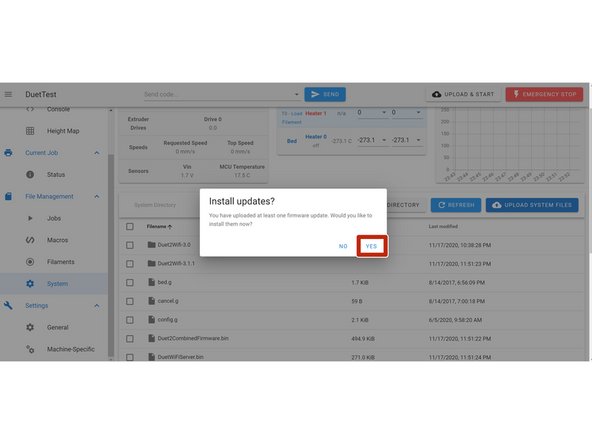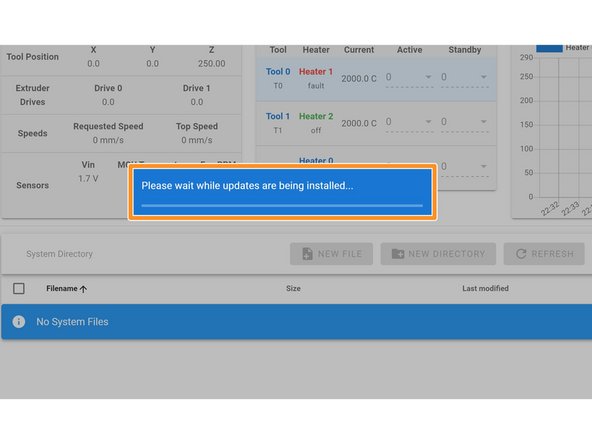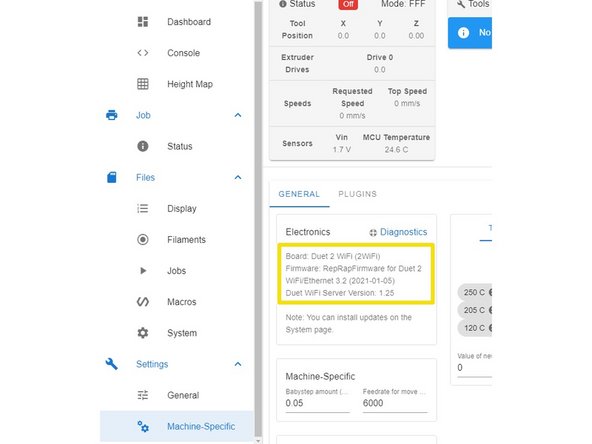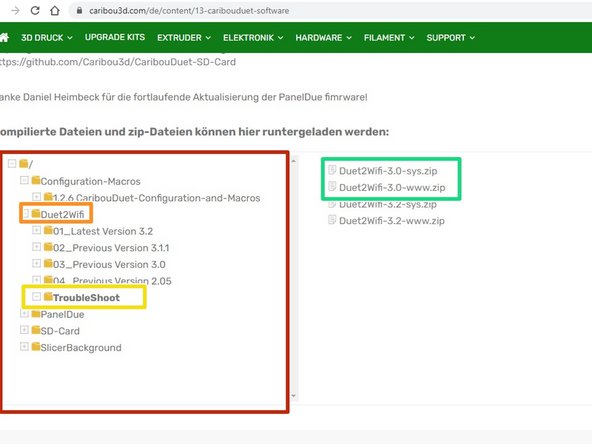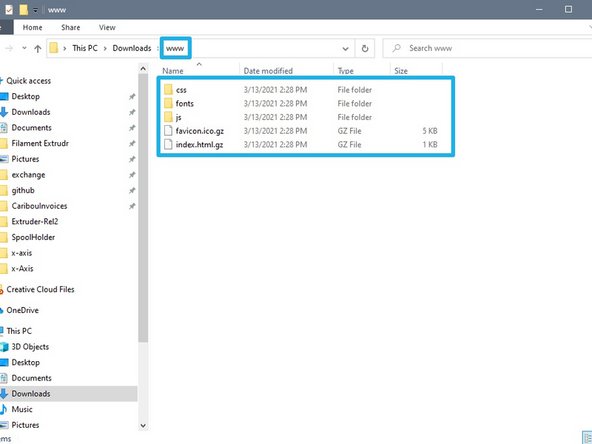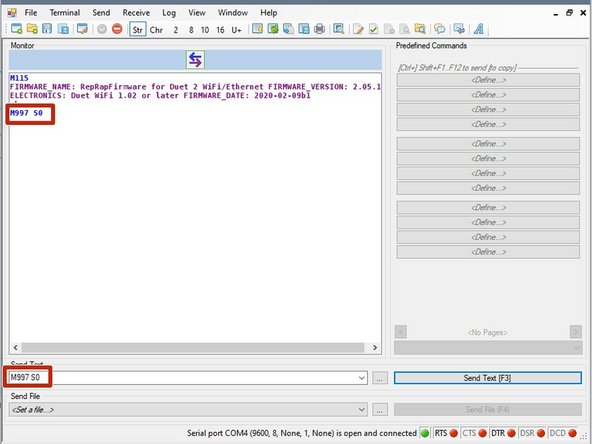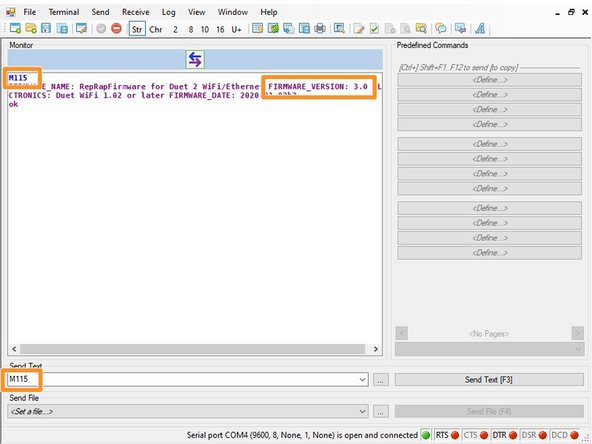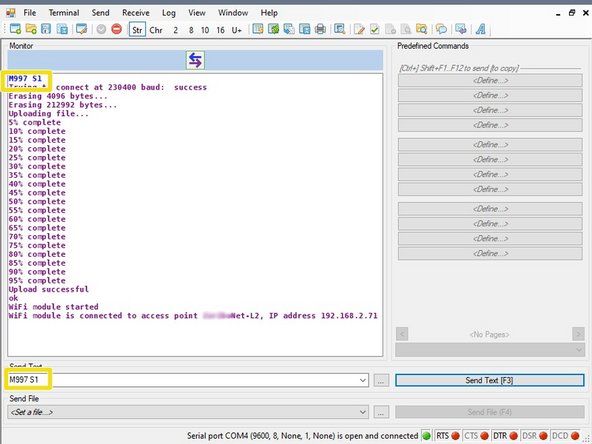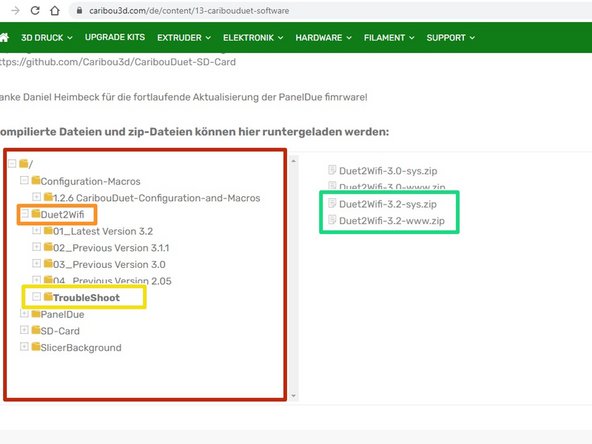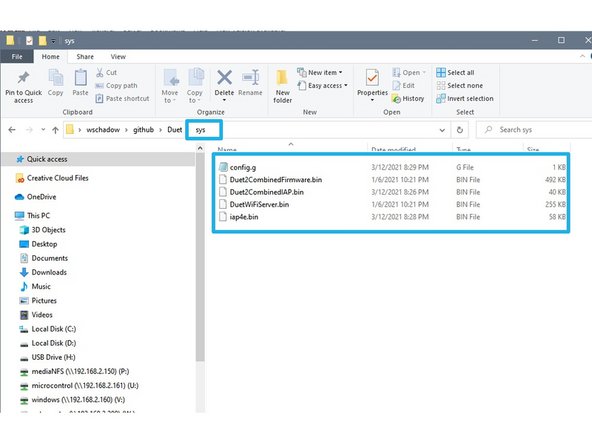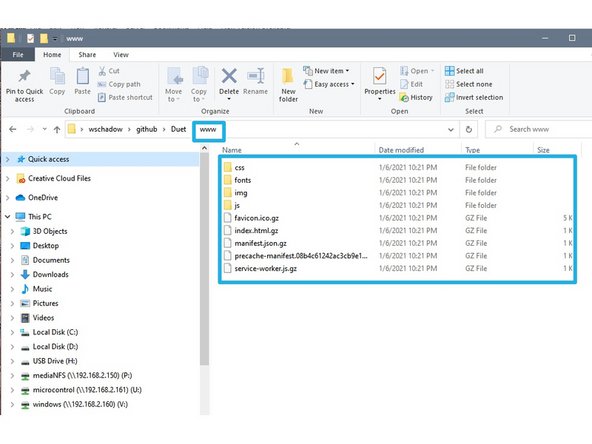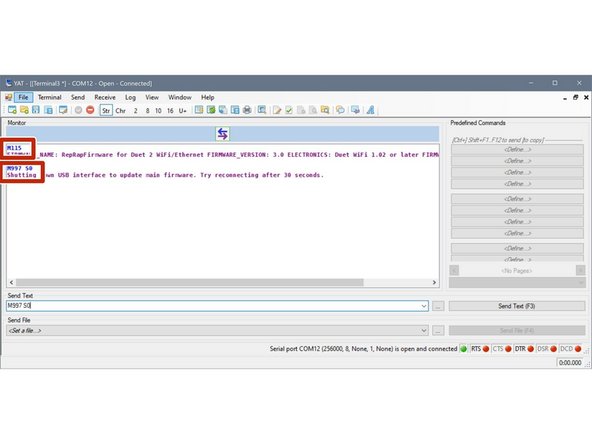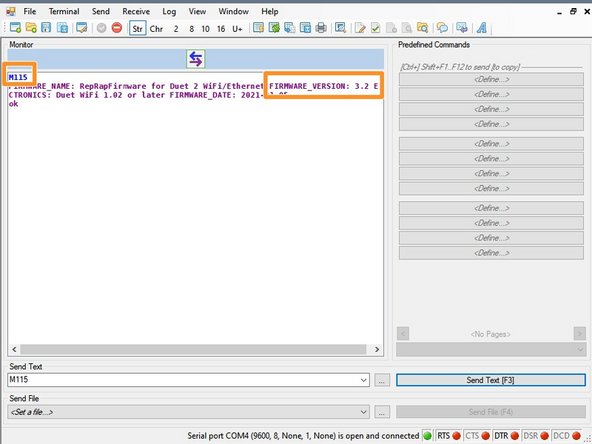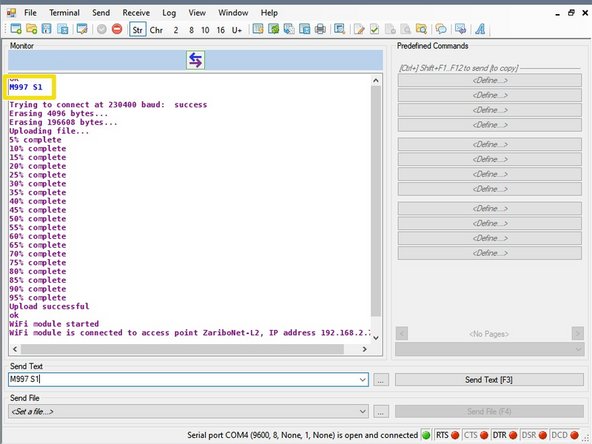Introduction
In dieser Anleitung wird erklärt, wie die Firmware des Duet2Wifi Boards upgedated wird.
Link zur Reprap Firmware: https://duet3d.dozuki.com/c/RepRapFirmwa...
-
-
Sie müssen zuerst die Anleitung zur Herstellung einer Wifi-Verbindung befolgt haben, oder diese schon konfiguriert haben. die Anleitung finden sie hier.
-
Laden Sie die aktuelle Firmware aus dem CaribouDuet Firmware Verzeichnis runter.
-
Wählen Sie im Dateimanager auf der Website folgende Schaltflächen aus:
-
Duet2Wifi
-
01_Latest Version x.x
-
x.x ist ein Platzhalter für die Versionsnummer. Zum Zeitpunkt der Erstellung des Manuals, war die aktuellste Version "3.2".
-
Öffnen Sie nun die Duet Web Control Oberfläche in einem Webbrowser. Die IP-Adresse wurde vom Wifi-Setup übernommen (hier 192.168.2.70).
-
-
-
Wählen Sie in dem Duet Web Control folgende Schaltflächen aus:
-
Settings
-
Machine-Specific
-
Ablesen der Firmware Version. Sollte Ihre Firmware in der Version 2.x installiert sein, müssen Sie zunächst auf die Version 3.0 upgraden. Sollte eine Version 3.x installiert sein, können Sie von dort gleich zur aktuellen Version upgraden.
-
Wenn Sie eine Version 3.x installiert haben, fahren Sie mit Step 5 fort, ansonsten folgen sie der Anleitung normal weiter.
-
Das Upgrade auf 3.0 darf nicht übersprungen werden, wenn ihre aktuell installierte Version 2.x ist, da das Upgrade auf die aktuellle Version, sonst fehlschlägt.
-
Zum upgraden auf die Version 3.0, laden Sie im Dateimanager der Website CaribouDuet-Firmware-3.0.zip runter.
-
-
-
Wählen Sie in dem Duet Web Control folgende Schaltflächen aus:
-
File Management
-
System
-
Upload System Files
-
Wählen Sie nun die zuvor runtergeladene Datei "CaribouDuet-Firmware-3.0.zip" aus und bestägien sie den Upload mit "open".
-
-
-
Bestätigen Sie mit "Yes", um das Update durchzuführen
-
Das Update dauert 30-60 Sekunden. Hierbei geht die Wlan Verbindung kurzzeitig verloren. Die Verbindung wird automatisch wieder hergestellt.
-
Bitte überprüfen Sie nach dem Update, ob dieses erfolgreich war, indem sie die Firmwareversion überprüfen (siehe Step 2).
-
Wenn bei der Installation der Firmware 3.0 Probleme aufgetreten sind, fahren Sie fort mit den Steps 7 und 8.
-
-
-
Wählen Sie in dem Duet Web Control folgende Schaltflächen aus:
-
Filemanagement
-
System
-
Update System Files
-
Wählen Sie nun die zuvor runtergeladene Datei "Duet2Wifi-3.2.zip" und bestätigen sie den Upload mit "open".
-
-
-
Bestätigen Sie mit "Yes" um das Update Durchzuführen
-
Das Update dauert 30-60 Sekunden. Hierbei geht die Wlan Verbindung kurzzeitig verloren. Die Verbindung wird automatisch wieder hergestellt.
-
Bitte überprüfen Sie nach dem Update, ob dieses erfolgreich war, indem sie die Firmwareversion überprüfen (siehe Step 2).
-
Wenn bei der Installation der Firmware 3.2 Probleme aufgetreten sind, fahren Sie fort mit den Steps 9 und 10.
-
Das Firmware Update ist nun abgeschlossen.
-
-
-
Wählen Sie im Dateimanager auf der Website folgende Schaltflächen aus:
-
Duet2Wifi
-
Troubleshoot
-
Laden Sie die Zip-Dateien Duet2Wifi-3.0-sys.zip und die Duet2Wifi-3.0-www.zip runter.
-
Entnehmen Sie die MicroSD Karte dem Duet2Wifi Board an Ihrem 3D Drucker und stecken Sie diese in ihren Computer.
-
Öffnen Sie in Ihrem Dateimanager die MicroSD Karte und löschen Sie alle Dateien in den Verzeichnissen "sys" und "www".
-
Extrahieren Sie die Datei "Duet2Wifi-3.0-sys.zip" und kopieren Sie den gesamten Inhalt in das leere "sys" Verzeichnis auf der MicroSD Karte. Extrahieren Sie die Datei "Duet2Wifi-3.0-www.zip" und kopieren Sie den gesamten Inhalt in das leere "www" Verzeichnis auf der MicroSD Karte.
-
Entfernen Sie die MicroSD Karte aus dem Computer und stecken diese zurück in das Duet2Wifi Board.
-
-
-
Sofern nicht bereits vorhanden, laden Sie bitte das Programm YAT runter und installieren es.
-
Öffnen Sie das Programm erst nachdem Sie das Duet2Wifi per USB an den Computer angeschlossen haben.
-
Die Verbindung sollte automatisch aufgebaut werden.
-
Senden Sie den Befehl M997 S0
-
Die Firmware wird jetzt aktualisiert. Dieser Vorgang kann bis 30 Sekunden in Anspruch nehmen.
-
Prüfen Sie mit dem Befehl M115 ob die Firmwareversion 3.0 installiert ist
-
Senden Sie den Befehl M997 S1 um die Wifi Firmware zu installieren. DIe Wifi Verbindung wir nach der Aktualisierung automatisch neu aufgebaut
-
Wenn die Problemlösung erfolgreich war, fahren Sie mit Step 5 fort.
-
-
-
Wählen Sie im Dateimanager auf der Website folgende Schaltflächen aus:
-
Duet2Wifi
-
Troublehoot
-
Laden Sie die Zip-Dateien Duet2Wifi-3.2-sys.zip und die Duet2Wifi-3.2-www.zip runter.
-
Entnehmen Sie die MicroSD Karte dem Duet2Wifi Board an Ihrem 3D Drucker und stecken Sie diese in ihren Computer.
-
Öffnen Sie in Ihrem Dateimanager die MicroSD Karte und löschen Sie alle Dateien in den Verzeichnissen "sys" und "www".
-
Extrahieren Sie die Datei "Duet2Wifi-3.2-sys.zip" und kopieren Sie den gesamten Inhalt in das leere "sys" Verzeichnis auf der MicroSD Karte. Extrahieren Sie die Datei "Duet2Wifi-3.2-www.zip" und kopieren Sie den gesamten Inhalt in das leere "www" Verzeichnis auf der MicroSD Karte.
-
Entfernen Sie die MicroSD Karte aus dem Computer und stecken diese zurück in das Duet2Wifi Board.
-
-
-
Sofern nicht bereits vorhanden, laden Sie bitte das Programm YAT runter und installieren es.
-
Öffnen Sie das Programm erst nachdem Sie das Duet2Wifi per USB an den Computer angeschlossen haben.
-
Die Verbindung sollte automatisch aufgebaut werden.
-
Prüfen Sie mit dem Befehl M115 das sich der Firmwarestand bei 3.0 befindet. Senden sie den Befehl M997 S0 um die Firmware 3.11 zu installieren.
-
Prüfen Sie erneut die korrekte Installation mit dem Befehl M115.
-
Installieren Sie die Wifi Firmware mit dem Befehl M997 S1.
-
Nach etwa 30 Sekunden ist das Update abgeschlossen und sie haben die Firmware 3.2 installiert.
-
Sie sollten nun in der Lage sein die aktuelle Duet Web Control zu öffnen. Das Firmware Update ist nun abgeschlossen.
-
Cancel: I did not complete this guide.
3 other people completed this guide.